Como converter em lote HEIC para JPG usando o menu de contexto no Windows 11/10
Neste artigo, mostraremos como converter em lote HEIC para JPG(batch convert HEIC to JPG ) usando o menu de contexto do botão direito do mouse(right-click context menu) no Windows 11/10. Um arquivo HEIC ( High-Efficiency Image Container ) é um arquivo usado para armazenar imagens e vídeos nos dispositivos da Apple. É um nome para o padrão HEIF(HEIF) ( High-Efficiency Image Format ) que armazena imagens de alta qualidade. Agora é usado como uma alternativa ao formato de arquivo JPG em dispositivos (JPG)Apple . Você pode visualizar imagens HEIC usando o aplicativo Fotos(view HEIC images using the Photos app) instalando as extensões de arquivo relacionadas.
Agora, se você deseja converter um conjunto de várias imagens HEIC para (HEIC)JPG de uma só vez, como fazer isso? E se você quiser realizar a conversão rapidamente diretamente do menu de contexto? O menu do botão direito fornece acesso rápido a várias funções no Windows 11/10 . Então, nesse caso, este artigo irá ajudá-lo.
JPG é um formato de imagem mais usado e é suportado por todos os sistemas operacionais, incluindo Windows , iOS, Android , Mac , etc. Enquanto o HEIC não tem suporte nativo nas plataformas Windows e Android . Portanto, para usar ou editar imagens HEIC no (HEIC)Windows , convém convertê-las para o formato JPG .
Aqui, mostraremos o procedimento passo a passo para converter rapidamente em lote HEIC para JPG a partir do menu do botão direito do mouse de imagens no Windows 11/10 . Estamos usando software livre para fazer isso. Vamos verificar a ferramenta de freeware e as etapas agora!
Como converter em lote HEIC(Convert HEIC) para JPG usando o menu do botão direito
Estamos usando este software chamado CopyTrans que permite converter rapidamente imagens HEIC em lote para o formato (HEIC)JPG a partir do menu de contexto. À medida que você instala este software, ele é adicionado ao menu do botão direito de todas as imagens HEIC armazenadas em seu PC. A partir do menu de contexto, você pode acessar este software e realizar a conversão usando-o.
Aqui estão as etapas exatas para realizar a conversão em lote de HEIC para JPG usando o menu de contexto:
- Baixe e instale CopyTrans(Install CopyTrans) no Windows 11/10 .
- Abra a pasta onde você salvou as imagens HEIC .
- Selecione(Select) todas as imagens HEIC que você deseja converter em lote.
- Clique com o botão direito do mouse(Right-click) nas imagens HEIC selecionadas .
- Clique(Click) na opção Converter(Convert) para JPEG com a opção CopyTrans .
Vamos verificar essas etapas em detalhes!
Em primeiro lugar, baixe o software CopyTrans e instale-o no seu PC com Windows 11/10. Este software é gratuito para uso doméstico e pessoal. Se você quiser usar apenas para uso comercial, terá que obter uma licença comercial.
Depois de instalar este software no seu PC, navegue até a pasta onde você guardou todas as suas imagens HEIC de entrada que você precisa converter. Basta(Simply) selecionar todas as imagens HEIC usando a Shift key + left mouse click ou arraste e selecione o(drag and select) método.
Agora, clique com o botão direito do mouse em todas as imagens selecionadas e, no menu de contexto aberto, clique na opção chamada Converter para JPEG com CopyTrans(Convert to JPEG with CopyTrans) .
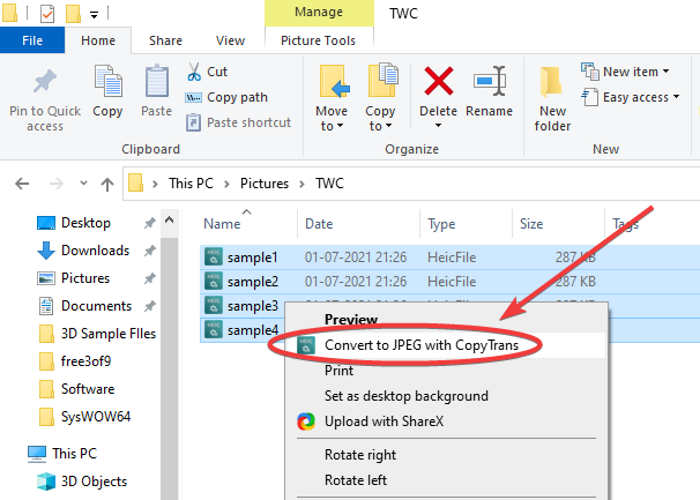
Ao fazer isso, todas as imagens HEIC(HEIC) selecionadas serão convertidas para o formato JPG em alguns segundos. Todas as imagens JPG(JPG) de saída serão salvas na mesma pasta da pasta de origem.

Não foi tão simples e rápido?
Além disso, permite visualizar imagens HEIC no aplicativo visualizador de imagens padrão para Windows 11/10 , como o aplicativo Fotos . (Photos)Você não precisa instalar extensões de arquivo HEIC ou HEVC para isso. (HEVC)Basta clicar com o botão direito do mouse na imagem HEIC e, no menu de contexto, clicar na opção Preview/ Open .
Então, é assim que você pode converter em lote HEIC para JPG em poucos segundos a partir do menu de contexto do botão direito do mouse. Tudo o que você precisa fazer é instalar este utilitário prático e leve chamado CopyTrans que pesa menos de 10Mb. Para baixá-lo, acesse copytrans.net(copytrans.net) .
Agora lê:(Now read:)
- Ferramentas gratuitas de conversão HEIC(Free HEIC Converter Tools)
- Converta, redimensione, gire, edite imagens usando o Menu de Contexto.(Convert, resize, rotate, edit images using Context Menu.)
Related posts
Como criar Transparent Image em Paint.NET no Windows 10
Add Search em Google Images usando Context Menu em Windows 11/10
Best Free Vector Graphics Design software para Windows 10
Como Bulk Rotate Images em Windows 11/10
Como criar um Video de Image sequence em Windows 11/10
Best Free Animation Software para Windows 11/10
Best livre Batch Photo Editor software para Windows 10
Convert 2D Shape em 3D usando Paint 3D no Windows 10
Como mostrar Details pane em File Explorer em Windows 10
Convert CSV a GPX or KML usando Ferramentas Converter grátis em Windows 11/10
Convert HEIC para JPG and PNG com estas gratuitos HEIC converter ferramentas
Como Edit Frames de um Animated GIF usando GIMP em Windows 11/10
Como Edit WebP Images em Windows 11/10
Best Free Watermark software para Windows 10
Taskbar Notificações não mostrando em Windows 10
Como verificar e Change Image DPI em Windows 11/10
Best livre ISO Mounter software para Windows 10
Qual é o Windows.edb file em Windows 10
Convert audio and video com HitPaw Video Converter para Windows 10
Ativar Network Connections enquanto em Modern Standby em Windows 10
